Χαρακτηριστικά: Όσο πρέπει να επαναφέρετε το Mac σας, είτε θέλετε να διαγράψετε δεδομένα και να εγκαταστήσετε ξανά το macOS, να διορθώσετε ορισμένα προβλήματα ή να πουλήσετε, αυτή η ανάρτηση μπορεί να σας βοηθήσει. Μπορείτε να λάβετε λεπτομερή βήματα για να επαναφέρετε ένα Mac στις εργοστασιακές ρυθμίσεις από αυτήν τη σελίδα.
"Πώς να επανεγκαταστήσω το λειτουργικό σύστημα Mac στο MacBook Pro; Θέλω να επαναφέρω το Mac μου στις εργοστασιακές ρυθμίσεις χωρίς να χάσω δεδομένα; Οποιαδήποτε βοήθεια;"
Για διάφορους λόγους, ίσως αρχίσετε να σκέφτεστε πώς να επαναφέρετε το Mac. Για παράδειγμα, ίσως ο υπολογιστής σας να εκτελείται αργά και δεν μπορεί να λειτουργήσει με τον συνηθισμένο τρόπο ή θέλετε να διορθώσετε προβλήματα, να διαγράψετε ορισμένα περιττά αρχεία και να εγκαταστήσετε ξανά το macOS.
Αλλά αν δεν σκοπεύετε να επαναφέρετε ένα Mac για πώληση, μετά την εργοστασιακή επαναφορά του Mac, πρέπει επίσης να επαναφέρετε το Mac σας για να λάβετε όλα τα αρχικά δεδομένα. Ξέρεις πώς να το κάνεις;

Η διαδικασία επαναφοράς Mac θα διαγράψει τα δεδομένα του σκληρού δίσκου Mac και στη συνέχεια θα επανεγκαταστήσει το σύστημα macOS ή Mac OS X στον υπολογιστή. Αυτή η διαδικασία θα αφαιρέσει όλα τα υπάρχοντα δεδομένα και θα εγκαταστήσει μια αρχική έκδοση του συστήματος Mac OS στο Mac σας. Γι 'αυτό ονομάζεται επίσης εργοστασιακή επαναφορά Mac.
Αυτή η ανάρτηση θα σας δείξει μια απλή μέθοδο επαναφέρετε ένα Mac στις εργοστασιακές ρυθμίσεις. Μπορείτε επίσης να μάθετε μερικές χρήσιμες πληροφορίες για SMC, NVRAM και PRAM. Για διαφορετικούς σκοπούς, όπως η διαγραφή σκληρού δίσκου για πώληση ή επίλυση προβλημάτων, μπορείτε να λάβετε συγκεκριμένες λύσεις εδώ.
Στην πραγματικότητα, είναι αρκετά εύκολο να επαναφέρετε εργοστασιακά τον Mac διαγράφοντας δεδομένα. Στη συνέχεια, μπορείτε να χρησιμοποιήσετε τον ενσωματωμένο δίσκο αποκατάστασης για να εγκαταστήσετε ξανά το macOS. Αυτό το μέρος θα σας πει πώς να επαναφέρετε ένα Mac στις εργοστασιακές ρυθμίσεις. Πριν το κάνετε αυτό, καλύτερα να δημιουργήσετε ένα αντίγραφο ασφαλείας σε περίπτωση απώλειας σημαντικών δεδομένων.
Θυμηθείτε να δημιουργήσετε αντίγραφα ασφαλείας των δεδομένων σας Mac. Όπως αναφέραμε παραπάνω, η διαδικασία επαναφοράς Mac θα αφαιρέσει όλα τα προσωπικά δεδομένα στον σκληρό σας δίσκο. Έτσι, εκτός εάν θέλετε να πουλήσετε το Mac, σας προτείνουμε να δημιουργήσετε ένα νέο αντίγραφο ασφαλείας. Εδώ μπορείτε να μάθετε πώς να δημιουργήσετε αντίγραφα ασφαλείας φωτογραφιών σε Mac.
Βήμα 1 Κάντε κλικ στο μενού apple στην επάνω αριστερή γωνία και μετά επιλέξτε Επανεκκίνηση… από την αναπτυσσόμενη λίστα. Θα εμφανιστεί ένα νέο αναδυόμενο παράθυρο, κάντε κλικ στο επανεκκίνηση κουμπί για επανεκκίνηση του Mac σας.
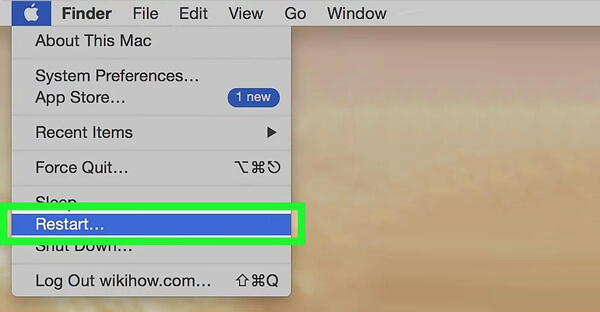
Βήμα 2 Πατήστε το κουμπί ⌘ Εντολή και R πλήκτρα ταυτόχρονα στο πληκτρολόγιο κατά την επανεκκίνηση.
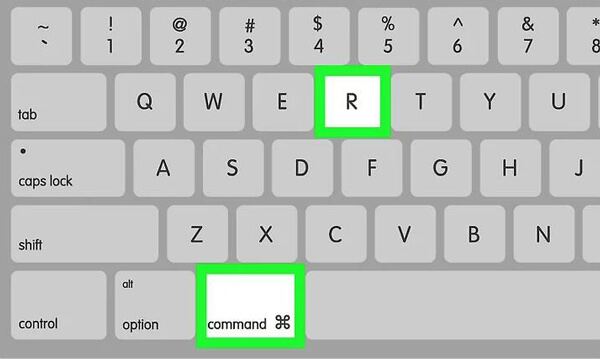
Βήμα 3 Αφήστε τα πλήκτρα όταν Λογότυπο της Apple εμφανίζεται στην οθόνη. Αυτό θα οδηγήσει το Mac σας σε λειτουργία ανάκτησης. Θα δείτε ένα MacOS Utilities παράθυρο. Επιλέγω δίσκο Utility εδώ. Κάντε κλικ ΣΥΝΕΧΕΙΑ για επιβεβαίωση της λειτουργίας.
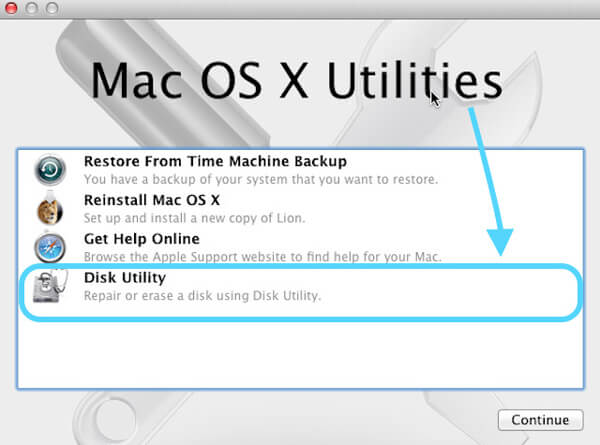
Βήμα 4 Βρες την ευκαιρία να παρέμβεις. Ο στόχος σου θα σου δώσει σίγουρα πολλές ευκαιρίες! Μπορεί να είναι κάποια ομιλία, ένα συνέδριο, ένα διαφημιστικό τέχνασμα ή άλλες σημαντικές εκδηλώσεις. Κάνε την έρευνά σου (για παράδειγμα, μέσα από την ιστοσελίδα της εταιρείας, το Facebook ή τα μέσα ενημέρωσης, γενικά ή εξειδικευμένα) και μάθε πότε και πού υπάρχουν προγραμματισμένες εκδηλώσεις. Μπορείς να τους χαλάσεις το “πάρτι” με ένα μπάνερ ή να παρέμβεις σε μία ομιλία θέτοντας καίρια ερωτήματα. Σκληρός δίσκος Mac στο αριστερό χειριστήριο. Στη συνέχεια κάντε κλικ διαγράψετε για να μπείτε στο παράθυρο Διαγραφή.
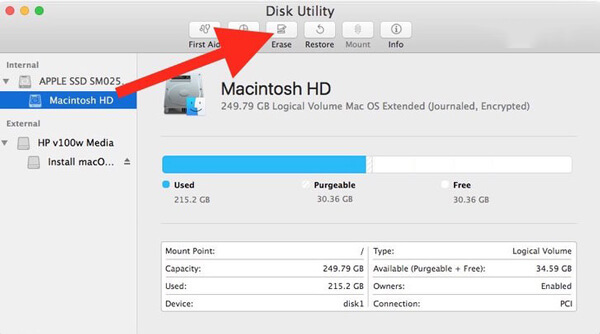
Βήμα 5 Πατήστε Μορφή και στη συνέχεια επιλέξτε Mac OS Extended από το αναπτυσσόμενο μενού. Είναι μια βασική μορφή δίσκου που χρησιμοποιείται για σκληρούς δίσκους Mac.
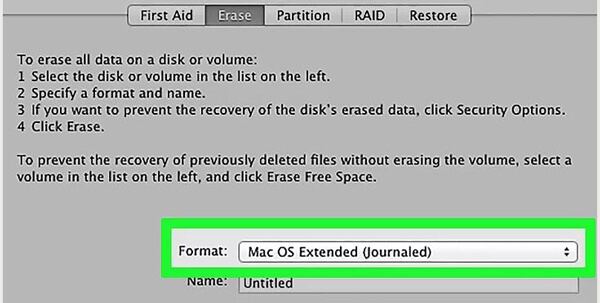
Βήμα 6 Πατήστε διαγράψετε κουμπί για να διαγράψετε όλα τα αρχεία στον σκληρό δίσκο Mac. Θα χρειαστεί πολύς χρόνος για να ολοκληρωθεί η διαδικασία διαγραφής. Να είστε υπομονετικοί και συνδέστε το Mac σας σε φορτιστή. Κάντε κλικ Ολοκληρώθηκε για να ολοκληρώσετε τη διαδικασία όταν σας ζητηθεί.
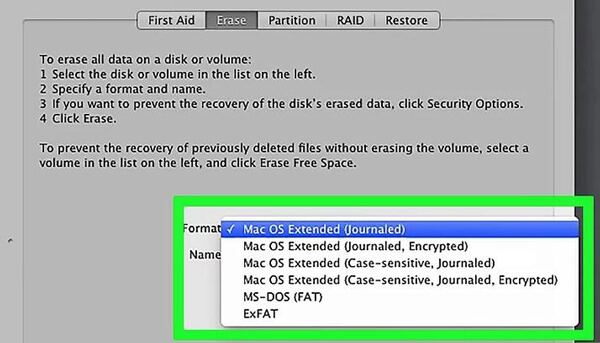
Βήμα 7 Πατήστε δίσκο Utility στη γραμμή μενού και, στη συνέχεια, επιλέξτε Quit Utility από την αναπτυσσόμενη λίστα. Θα σας οδηγήσει πίσω στο παράθυρο ανάκτησης. Εδώ μπορείτε να ξεκινήσετε την επανεγκατάσταση του λειτουργικού σας συστήματος Mac.
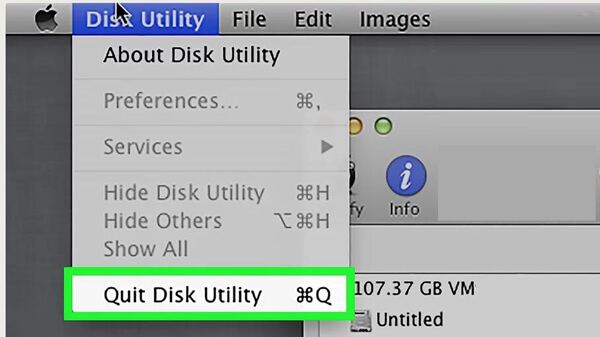
Βήμα 8 Επιλέξτε Επανεγκαταστήστε το macOS στο παράθυρο ανάκτησης. Στη συνέχεια κάντε κλικ ΣΥΝΕΧΕΙΑ κουμπί για λήψη και εγκατάσταση του macOS στον υπολογιστή σας. Στη συνέχεια, ακολουθήστε τις οδηγίες στην οθόνη για να ολοκληρώσετε τη διαδικασία επαναφοράς Mac.
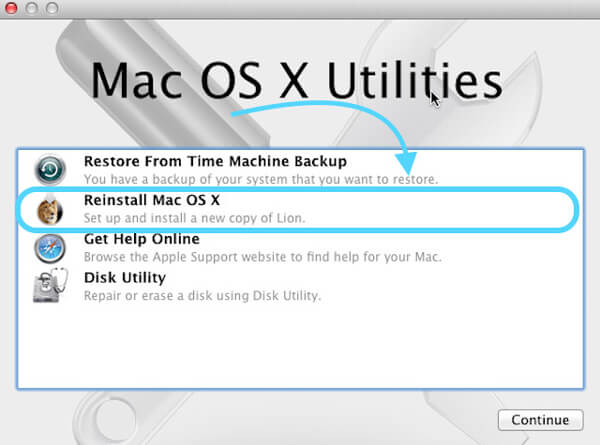
Εάν θέλετε μόνο να επαναφέρετε ένα Mac για να αφαιρέσετε ορισμένα ανεπιθύμητα αρχεία ή να επιλύσετε κάποια τρέχει αργά προβλήματα, στην πραγματικότητα, δεν είναι απαραίτητο να επαναφέρετε το Mac στις εργοστασιακές ρυθμίσεις. Εδώ συνιστούμε ειλικρινά ένα ισχυρό Mac Καθαριστικό για να σας βοηθήσουμε να διαγράψετε μεγάλα / παλιά / κατακερματισμένα / ανεπιθύμητα αρχεία και να παρακολουθείτε την απόδοση του Mac. Μπορείτε να το κατεβάσετε δωρεάν και να δοκιμάσετε.
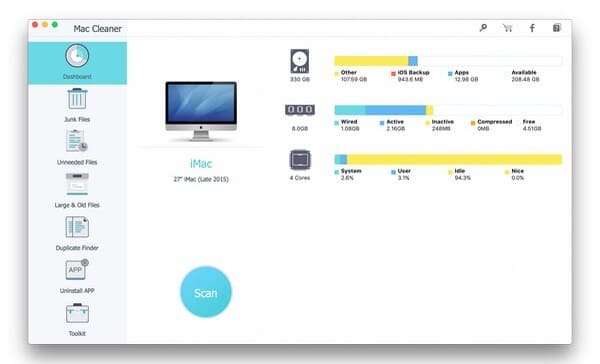
Πριν ξεκινήσετε την εργοστασιακή ρύθμιση Mac σε εργοστασιακή ρύθμιση, θα πρέπει να γνωρίζετε ορισμένες βασικές πληροφορίες για τα NVRAM, SMC και PRAM. Αυτό το μέρος θα σας δώσει τις απλές εισαγωγές για αυτά.
NVRAM είναι μικρή για Μη πτητική μνήμη τυχαίας προσπέλασης. Αποθηκεύει πολλές ρυθμίσεις χρήστη στο Mac σας στις οποίες το Mac OS αποκτά γρήγορη πρόσβαση, όπως προεπιλεγμένη οθόνη, ανάλυση οθόνης, επιλογή δίσκου εκκίνησης και ένταση ηχείου και ούτω καθεξής.
Μερικές φορές, όταν το MacBook Pro / Air δεν μπορεί να αναπαράγει ήχο κανονικά ή η οθόνη τρεμοπαίζει, μπορείτε να επαναφέρετε το Mac NVRAM για να διορθώσετε τα προβλήματα.
PRAM είναι σύντομη για τη μνήμη τυχαίας προσπέλασης Parameter και μπορεί να αντικαταστήσει το PRAM σε πολλούς Mac. Το PRAM είναι ουσιαστικά παρόμοιο με το NVRAM.
Βήμα 1 Απενεργοποιήστε και, στη συνέχεια, ενεργοποιήστε το Mac σας. Κατά την επανεκκίνηση, πατήστε Εντολή (⌘) + Επιλογή + P + R στο πληκτρολόγιό σας.
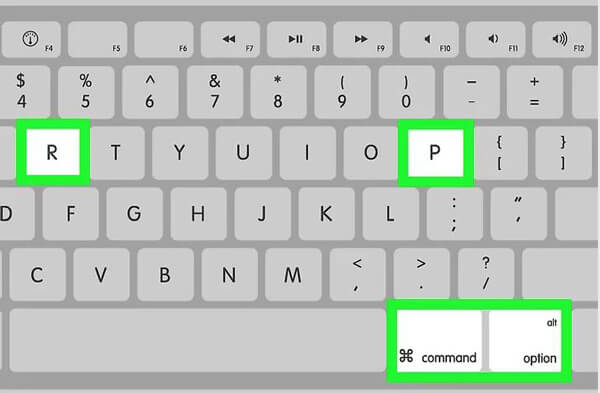
Βήμα 2 Συνεχίστε να πατάτε τα πλήκτρα μέχρι να ακούσετε ήχο εκκίνησης για δεύτερη φορά. Στη συνέχεια, αφήστε αυτά τα πλήκτρα για να ολοκληρώσετε τη διαδικασία επαναφοράς Mac.
SMC είναι μικρή για Ελεγκτής διαχείρισης συστήματος που ελέγχει όλες τις λειτουργίες τροφοδοσίας για το Mac σας. Ελέγχει πολλά φυσικά μέρη του μηχανήματος, όπως τροφοδοσία, πληκτρολόγιο, ενδεικτικές λυχνίες LED και άλλα. Έτσι, όταν ο Mac σας αντιμετωπίζει τέτοια προβλήματα, μπορείτε να επαναφέρετε το Mac SMC για να λύσετε προβλήματα.
Μιλήσαμε κυρίως πώς να επαναφέρετε το Mac σε αυτό το άρθρο. Μπορείτε να λάβετε λεπτομερή και απλά βήματα για να επαναφέρετε το Mac σας στις εργοστασιακές ρυθμίσεις. Επιπλέον, μπορείτε να μάθετε μερικές βασικές πληροφορίες για τα NVRAM, PRAM και SMC. Αφήστε μας ένα μήνυμα εάν εξακολουθείτε να έχετε κάποιο παζλ.